Oke ikuti langkah-langkahnya :
Persiapan
Hal pertama adalah siapkan bahan2nya terlebih dahulu.
1. PC ato laptop,
2. Webcam, ato kamera lainnya yg bisa dikonekin ke PC/Laptop.
Lebih gw saranin pilih kamera yg resolusinya gak bagus2 amat, max 1.3MP.
Kenapa? Karena kita bakal ngerekam video melalui kamera ini, makin gede resolusi, makin gede ukuran file yg dibentuk.
.
3. Software untuk me-manage webcam di PC.
Disini gw gunakan software free bernama Webcam7.
Fitur yg disuguhin antara lain =
- Capture gambar
- Record video dg tambahan fitur scheduling
- Sebagai server utk streaming video dari webcam yg kita punya.
Software nya udah gw sediain di blog ini. Link ada di akhir artikel.
Instalasi :
Masuk ke tahap selanjutnya.
1. Instalasi webcam di PC
- Install driver webcam di PC
- Koneksikan PC dan Webcam
Prosesnya gampang kq, kayaknya cukup ya, gak perlu dibahas lebih lanjut.
2. Instalasi software Webcam7
- Download aplikasinya DISINI
- Buka Aplikasi dari Start > Program > Webcam 7 > Webcam 7.exe
- Masukkan Serial dan user name (gunakan keygen)
- Nongolnya kayak gini
Klik kanan pada layar yg ditengah > trus pilih PCI/USB > Disini webcam saya ialah USB 2.0 Camera
(Lakukan hal yang sama untuk kamera2 berikutnya)
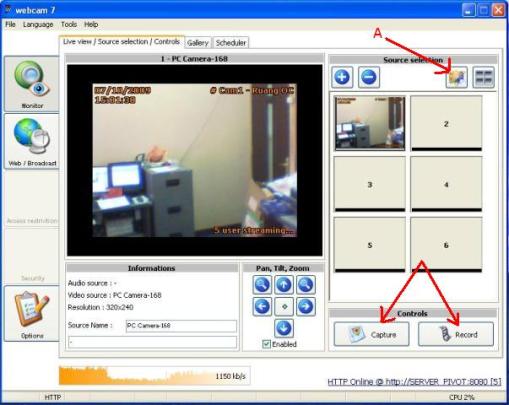
Nah disinilah pusat tata surya nya alias control panel software ini.
Huruf A = adalah utk nambahin keterangan di gambar, semisal Text, Tanggal, Jam, CPU Usage, Memory Usage, dan Brp user yg lagi konek ke kamera ini.
Capture = untuk ngambil gambar, berformat JPEG
Record = untuk ngerekam video, bisa rekam sekaligus streaming ttp jalan lho.
Lainnya utak atik sendiri ya.. Simple kq
Lanjut ke Tab berikutnya yaitu Web/Broadcast
Disini bakal ditampilin IP berapa aja yang lagi konek ke Webcam kita, yg perlu diperhatiin adalah pastiin Internal Web Server is Running, kl mati tinggal klik enable.
Kl kita mau gambar upload video realtime kita ke webhosting juga dari sini tempatnya.
Langkah Terakhir adalah set agar Aplikasi ini Run Otomatis ketika Windows nyala.
Caranya :
Pastikan Start With Windows dan Start Minimized dalam kondisi ter-centang.
Selesai.
3. Cek Apakah sudah berhasil?
Caranya buka web browser, lalu masuk ke alamat
http://ipaddress:8080
atau
http://computername:8080
Misal gw disini http://10.8.8.201:8080
Kl berhasil, bakal muncul web page kayak gini
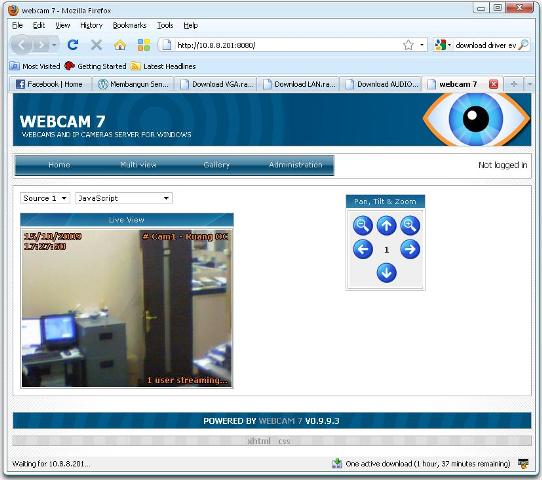
Nah selesai sudah, kita dah bisa memantau hasil pencitraan seluruh webcam yg kita pasang dari sini.
Di gambar cuma ada 1 gambar karna gw cuma pake 1 kamera waktu pengetesan ini.
4. Integrasikan dengan web (bila perlu)
Dimaksudkan apabila kita mau nampilin video streaming dari webcam tadi di halaman web yang kita punya.
caranya :
Tools > Generate HTML Code.
Next2 in aja, trus muncul kode HTML nya
Tinggal copy seluruh coding HTML ini ke halaman web kamu.
5. Posisikan kamera di tempat yang strategis
Biasanya di pojokan. Kl gw? kira2 kek gini.
Gw pake buat ngawasin pintu keluar masuk ruangan kantor gw. Ge pake buat streaming dan proses record di jam kerja.
Ilustrasi Penggunaan :
1. SECURITY CAMERA.
Digunakan untuk merekan video dengan memanfaatkan fitur recording with scheduler, jadi kita gak perlu repot2 tiap hari jalanin proses recording, tinggal atur jam nya, software ini akan ngelakuinnya secara otomatis.
Arahkan kamera ke tempat2 keluar masuk rumah seperti pintu dan jendela, misalkan ada kemalingan? tinggal jadiin hasil rekaman sbgi barang bukti
2. PARENTAL CONTROL CAMERA.
Digunakan untuk mengawasi kondisi kantor, para customer atau para pegawainya.
Atau digunakan di rumah untuk mengawasi kegiatan anak2 anda.
3. STREAMING CAMERA.
Digunakan untuk bikin siaran live dari rumah kita sendiri. dan bisa diakses dari mana aja selama mereka terhubung internet. WOW






format video nya bisa di rubah gk gan
ReplyDeletekalau petunjuk nya dh jelas gank, tpi saya masih da masalah terhadap web saya karna gk tampil gambar nya di layar monitor.......
ReplyDeletekalau mau lihat diweb yang penting antara komputer yang satu dengan lainnya sudah terkoneksi dengan LAN kemudian ketikkan
ReplyDeletehttp://computername:8080
salah memasukkan computer name tidak akan tampil gan.
100% work ane juga menggunakan software ini untuk warnet ane gan.
kalau memakai 2 kamera, apakah cameranya harus beda type ?
ReplyDeletekalau memakai 2 kamera, apakah cameranya harus beda type ?
ReplyDeletekalau memakai 2 kamera, apakah cameranya harus beda type ?
ReplyDeletepakai 2 kamera sama type maupun merk tidak masalah.
ReplyDeletebisa diliat di beda server gk gan,... maksudnya saya liat webcam itu diluar area contohnya saya pasang webcam dirumah 5 buah, lalu saya liat diwarnet carana gmn.?
ReplyDeleteKalo beda server ane belum pernah coba, tapi software ini sanggup digunakan untuk hal demikian. coba aja utak atik sendiri, kalo gak salah namanya streaming camera
ReplyDeleteArtikel copas.. kurang kreatip,, link donlodnya ga di edit,,, masih berupa tulisan "DI SINI"
ReplyDeleteSorry gan, LINK Download sudah ane perbaiki.
ReplyDeleteKalo masalah artikel Webcam 7 ini sudah banyak dibahas diblog-blog teman-teman semuanya. Kalo kita search di google banyak sekali ditemukan dan hampir semua isinya mirip. Cuman di blog ane ini adalah pengalaman pribadi ane sendiri dalam menjalani dunia Komputer, jadi seperti artikel ini tentang CCTV Webcam 7 sudah ane coba, ane terapin di warnet ane sendiri, ane sharing video ke komputer lain, dan streaming lewat jaringan internet. Dan berhasil ane lakuin sekarang ane tuangin ke blog. jadi gak asal copas, tapi sudah ane tes 100% oke. Untuk isi yang sama memang ane mencari referensi untuk webcam ini dan ane dapat artikel yang pas menurut ane. SO jangan kaget kalo isinya ada yang sama dengan blog lain.
Tapi jangan salah, tidak semua isi posting di blog ini copas, 80% isi blog ini adalah murni buatan ane sendiri. Seperti yang berlabel printer pada posting yang lain. Dan banyak posting yang hanya ada diblog ini dan tidak anda temukan di blog lain.
Terima kasih kritik dan sarannya
boleh kayaknya ni uat cegah maling,,
ReplyDeleteditunggu kunjungan baliknya ya bang bro,,
Iconia PC tablet dengan Windows 8
KERETAMINI.COM PABRIK KERETA MINI NO 1. READY STOCK
JalanTikus.com: Download Gratis, Aman dan Cepat
hasil rekaman, liat nya di mana bro
ReplyDeletewah... . artikelnya bagus tuh buat pantau2, aku angkat tangan ehhh angkat jempol deh.
ReplyDeleteTapi mas Mukhlas, ..tapi .. aku ini gaptek (tu masalahe).. Padahal saya ingin banget, untuk keamanan di rumah (malam hari), dan kalo bisa saya dapat pantau dari kantor (siang hari). Kalo jaringan internetnya saya dah ada unlimitate. Bagaimana kalo mas Mukhlas ini lengkapi keterangan2 dan gambarnya atau mgkin lay outnya, Gitu aja, saya tgg mas, terima kasih.
harus pake windows 7 ya gan???
ReplyDeleteGak harus Windows 7
ReplyDeleteUntuk tutorial lebih lengkap tentang Webcam 7 ditunggu ya.
gan ane pake webcam logitech... tapi ko ga nampil yah si gambarnya?? kaya yg ga kedetek gituu.... apa harus install driver webcam nya dulu??
ReplyDeletebelum pernah pakai logitech gan, tapi di device manager sudah terdeteksi belum gan.
ReplyDeleteKalo di device manager belum terdeteksi berarti memang minta drivernya gan.
jalan pake webcam icatch sama
ReplyDeleteKalo pakai 4 biji webcam yg merek/ spesifikasinya beda2 apa bisa terminitor 4 gambar skaligus Gan..?
ReplyDeleteKabel USB bisa dipanjangin sampai berapa meter .... gambar masih jelas / tidak pudar...Gan..?
ReplyDeleteBeda merk webcam gak masalah gan, maksimal panjang 10 meter.
ReplyDeletemw tanya gan, misal mw monitor keadaan warnet lewat rumah bisa jg ya gan??warnet dengan rumah beda tempat gitu gan..thx jawabannya
ReplyDeleteane bingung ne....hasil rekamannya tersimpan dimana y gan???
ReplyDeleteane mau tanya gan, untukmelihat web di komp yg satu lan bisa gan, tapi kenapa ane coba di komp yg tidak satu lan tetapi ada internet koq ngak bisa ya..
ReplyDeletebagaimana solusinya...
terimakasih sebelumnya
Ane dulu pernah ngalami seperti itu gan, terselesaikan tapi lupa langkah-langkahnya. Coba firewall agan disable aja, atau gak gitu jika komputer share menggunakan password coba agan setting di jaringannya (nah itu yang ane lupa gan)
ReplyDeletekopi paste web source biar bisa diliat videonya di web gimana gann.. gw masih bingung nich
ReplyDeleteMas mau tanya untuk kabel USB, bisa pake LAN kemudian dijadikan USB gak hehhe
ReplyDeletebelum pernah nyoba gan. agan ne ada ada aja ide kreatifnya.
ReplyDeleteane udah coba nie gan, pake 2 kamera di pasang di toko ane cuma biar jadi fullversion gy mana ya gan ane dah muter2 ga bisa2 cranya gy mana?? mhn bantuan ya gan thx atas nifonya
ReplyDeletegan ... apa file rekamannya tidak besar ... ? maklum HD ane hanya 160 GB ..
ReplyDeleteane masih bingung gan,,,itu kalo akses dari web gimana caranya gan, ane nyoba pake jaringan wifi tapi gak berhasil. apa lagi luar jaringan, mohon pencerahannya gan, ditunggu tutorial selanjutnya gan
ReplyDeleteane follow blognya gan,,,di tunggu komen dan folbacknya ya gan :)
carax agar ada tanggal dan jamx gimana
ReplyDeletesaya coba pake 3 kamera.kamera ke 3 nggak connect.
ReplyDeletesolusinya gimana gan ?
layarnya hitam
ReplyDeleteaq sdh berhasil smua mas, cman mau liat dari kantor nggak bisa, meu ngecek rmh gitu,,, tolong bantuannya di settingan upload (HHTP/HTTPS POST) dan upload (FTP/FTPS)
ReplyDeletePing
ReplyDeletecfccc
ReplyDeletewah ane coba dulu gan :D
ReplyDeletemakasi buat tutor nya
buat bisa liat settingan ini di mana ya gan mohon pencerahan
ReplyDelete1. SECURITY CAMERA.
Digunakan untuk merekan video dengan memanfaatkan fitur recording with scheduler, jadi kita gak perlu repot2 tiap hari jalanin proses recording, tinggal atur jam nya, software ini akan ngelakuinnya secara otomatis.
Arahkan kamera ke tempat2 keluar masuk rumah seperti pintu dan jendela, misalkan ada kemalingan? tinggal jadiin hasil rekaman sbgi barang bukti
2. PARENTAL CONTROL CAMERA.
Digunakan untuk mengawasi kondisi kantor, para customer atau para pegawainya.
Atau digunakan di rumah untuk mengawasi kegiatan anak2 anda.
3. STREAMING CAMERA.
Digunakan untuk bikin siaran live dari rumah kita sendiri. dan bisa diakses dari mana aja selama mereka terhubung internet. WOW
gan memperluas jarak pandang webcam nya gimana mas ?
ReplyDeletegan thanks gan petunjuknya , tapi hasil rekamanya ada diana gan , kok gak ada folder capture nya gan , ane bingung gan tolong dibantu ya gan
ReplyDeletegan udah ane coba work 100% cuman ,di tes diweb komputer ada ,tetapi kalo di web android [samsung tab, dan mito355 quad core ] tidak ke deteksi "alamat not aviable." , gimana tuh gan ,saya coba ke mbah google g ada petunjuk
ReplyDeletehttp://klik1x.com/net
saya mau pake 2 atau lebih kamera gimana masangnya dalam 1 pc , apa kabel usbnya masing2 satu kamera satu gitu? tolong dong kasih petunjuk
ReplyDeletehttp://www.obatkuat-pria.com
windows saya XP (webcam 60rb), Udah Test di HP Android (500rb-an)cross A28, warnet dll sukses, tinggal masukkan http://ipaddres:8080/ syaratnya internet stabil, saya pakai wifi, kalau pakai 3g kadang gak kuat, untuk memperpanjang USB camera gunakan USB extender dijamin OK
ReplyDeletesalam Agus Thx.(kometcell@gmail.com)
wah boleh dicoba ini ..
ReplyDeleteklo dipantaunya pake jaringan bisa apa ga sii gan??soalnya ane juga udah nyoba oake beberapa komputer masih ga bisa diliat juga di komputer laen
ReplyDeleteaplikasinya berjalan 98%, sisa fitur alaramnya yg ingin q coba. Aplikasi q pun sudah pro
ReplyDeleteaplikasinya berjalan 98%, sisa fitur alaramnya yg ingin q coba. Aplikasi q pun sudah pro
ReplyDeleteMisi gan, izin share ya...
ReplyDeleteWebcam Logitech C170
Price Rp 207.000
Deskripsi :
Webcam dengan USB Cable
>>> Rekomendasi USB 1.1 (2.0)
>>> Didukung dengan kabel 1,21m
>>> Perangkat yang kompatibel Laptop, Monitors (LCD, CRT)
>>> Resolusi sensor Gambar Diam 5 megapixel
>>> Resolusi tangkapan video 1024 x 768
>>> Mendukung video calling
>>> Sudah terpasang atau di bendel Microphone dengan pengurang kebisingan
Kunjungi web kami untuk produk lainnya
Terimakasih :)
cara cara diatas , ga bisa digunakan untuk melihat video beda jaringan. kecuali ip nya sudah ip public
ReplyDeleteuntuk membuay agar dapat dilihat dari jaringan internet berbeda mudah sekali ,
ReplyDelete1.pakai ip public 2. dengan ngetrik , bisa pakai modem usb , speedy , terserah. pokoknya bisa.
kalau penjelasan diatas , benar bisa , tapiii ip harus ip publik, kalau ip lokal, percuma , sampai jungkir balik pun gak akan bisa, kecuali ngetrik, ip
Kalau softwarenya bisa ngerekam suara juga ngga?
ReplyDeleteKlo webcamnya support microphone
keren kakak
ReplyDeletehttps://www.seoteam.co.id/
Maksih gan.. coba dulu yaaa
ReplyDeletekok saya gx bisa yah apakah webcame saya rusak
ReplyDeleteboss ganteng...........keygen di generate kok ga keluar yakkk........thx
ReplyDeletemsh bingung klo liat dari hp ga bisa connet apa ada apps tmbhan klo liat dr hp
ReplyDeleteMas mau tanya gimana yaa caranya melihat hasil rekaman dari kamera webcam itu yaa
ReplyDeletekeygen nya ga ada :(
ReplyDeleteGAAN..gambar ga muncul klo pake usbdvr (SIM GRABBER DEVICE) MOHON PETUNJUK
ReplyDeleteGAAN..gambar ga muncul klo pake usbdvr (SIM GRABBER DEVICE) MOHON PETUNJUK
ReplyDeletemaksudnya koding html apa bos.. terus dicopi buat apa? apa bisa dibuka pada perangakt lain? bagian mana kodi htmlnya tsab?
ReplyDeleteSaya coba akses dari Android atau BB gak bisa ya???
ReplyDeleteSaya test di sini:
http://plcnetwork.com/?id=blog&c=cctv
Semoga bisa bantu kasih solusi...
Terimakasih
Keygen nya,, minta register terus...ada keygen yg lain???
ReplyDeletegak keluar gambarnya knp?
ReplyDeleteTerima Kasih Atas Infonya Gan..
ReplyDeleteIzin Share ya
gan mau tanya, kalo tanpa internet bisa ga ya?, jadi dari usb webcam ke pc aja bisa kan gan? kalo panjang kabelnya lebih dari 10meter gmn tuh kan?
ReplyDelete